Als uw pc op Windows 10 draait, wordt Microsoft Edge geleverd als een ingebouwde browser met het besturingssysteem. Edge heeft de Internet Explorer vervangen. Dus wanneer u uw Windows 10-pc start, omdat Edge nu de standaardbrowser voor het besturingssysteem is, start het automatisch met het opstarten van Windows 10.
Hoewel veel gebruikers zich er prettig bij voelen als ze Edge liever als hun standaardbrowser gebruiken, kan het voor velen vervelend zijn wanneer edge automatisch wordt geopend. Omdat veel andere gebruikers nog steeds de voorkeur geven aan het gebruik van andere browsers of omdat ze het gewoon op hun gemak willen gebruiken en niet meteen. Bovendien verspilt het automatisch opstarten van applicaties ook systeembronnen.
Gelukkig is er een uitweg die u kan helpen voorkomen dat Microsoft Edge automatisch wordt geopend in Windows 10. Laten we eens kijken hoe.
Oplossing 1: schakel het instellen van mijn apparaat automatisch uit
1. druk op Windows-toets + I samen om te openen instellingen paneel.
2. Klik op rekeningen.
3. Klik op Aanmeldingsopties uit het linkermenu.
4. Scroll nu aan de rechterkant naar beneden en zoek Gebruik mijn aanmeldingsgegevens om het instellen van mijn apparaat automatisch te voltooien na een update of herstart
Schakel deze optie uit.
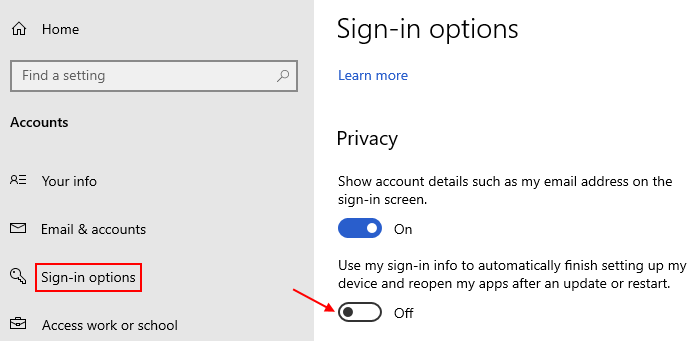
5. Druk nu op CTRL + SHIFT + Esc toetsen samen van uw toetsenbord om te openen Taakbeheer.
6. Ga naar opstarten Tabblad.
7. Klik met de rechtermuisknop op Microsoft Edge en kies uitschakelen als ze zijn ingeschakeld.
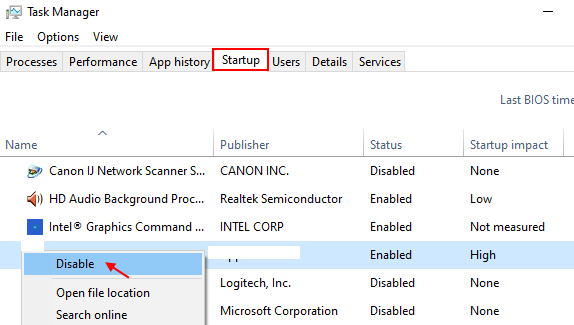
Oplossing 2 - Installeer MS Store-apps opnieuw
1. Zoeken Powershell in het zoekvak van Windows 10.
2. Klik met de rechtermuisknop op zoekresultaat en kies als administrator uitvoeren.

3. Kopieer en plak nu de onderstaande code en druk op de Enter-toets en laat de code volledig worden uitgevoerd.
Get-AppXPackage -AllUsers -Naam Microsoft. MicrosoftEdge | Foreach {Add-AppxPackage -DisableDevelopmentMode -Register "$($_.InstallLocation)\AppXManifest.xml" -Verbose}
4. Sluit na voltooiing het Powershell-venster en probeer het opnieuw
Oplossing 3: maak de actieve map in C-schijf leeg
Voordat u doorgaat Zorg ervoor dat Verborgen bestanden zijn ingesteld om zichtbaar te zijn. Open daarvoor de bestandsverkenner, klik op Beeld en selecteer vervolgens verborgen items.
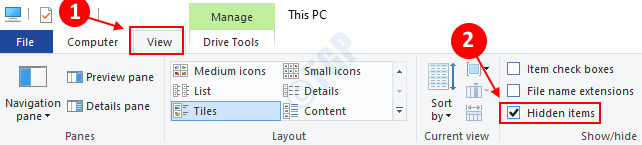
Stap 1: Bestandsverkenner openen
Stap 2: Kopieer en plak nu het onderstaande pad in de adresbalk.
C:\Users\%Gebruikersnaam%\AppData\Local\Packages\Microsoft. MicrosoftEdge_8wekyb3d8bbwe\AC\MicrosoftEdge\User\Default\Recovery\Active
Stap 3: Als je er eenmaal bent. Nu, in de Herstel map, druk op Ctrl + A toetsen samen op uw toetsenbord om alle bestanden en mappen te selecteren. druk de Verwijderen knop n uw toetsenbord om ze allemaal te verwijderen.
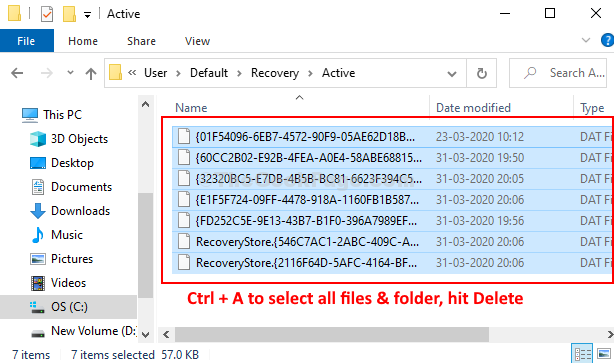
Dat is het. Je bent klaar. Start nu gewoon uw pc opnieuw op en de Microsoft Edge wordt niet meer automatisch geopend bij het opstarten van Windows 10.
Als al deze dingen helemaal niet helpen, open dan Taakplanner en controleer of er iets is dat is gekoppeld aan Taakplanner.


